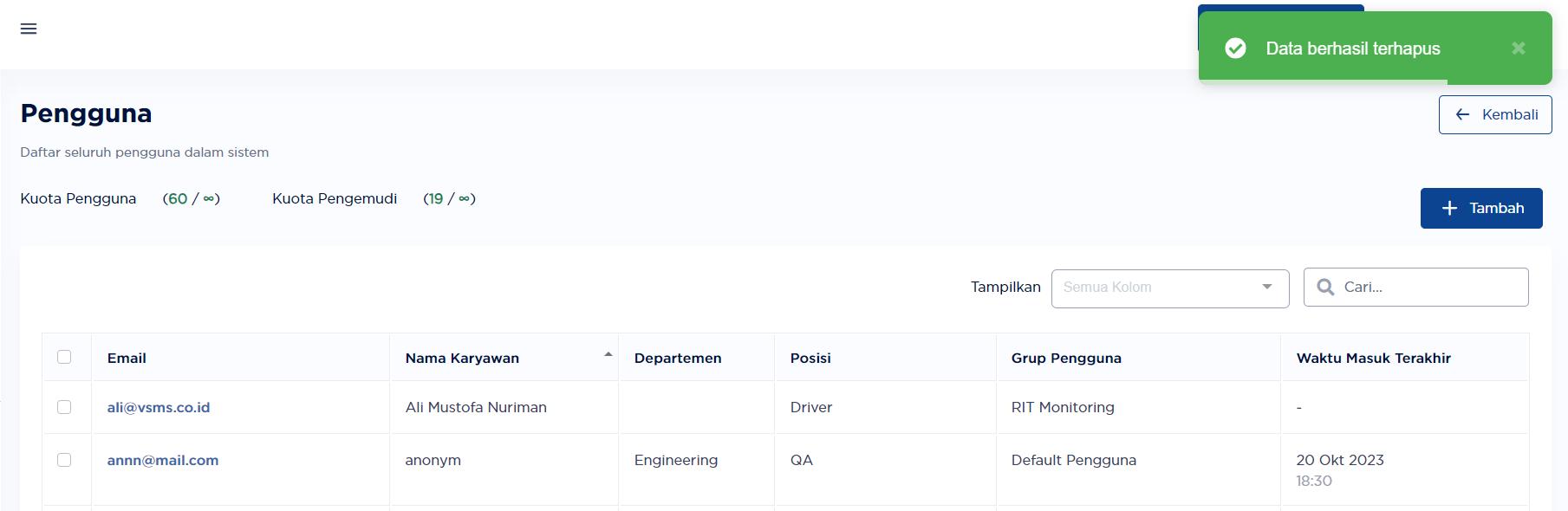Daftar Isi
A. Bagaimana Cara Menambahkan Data Pengguna Platform? #
- Pilih menu Data Master > Pengguna
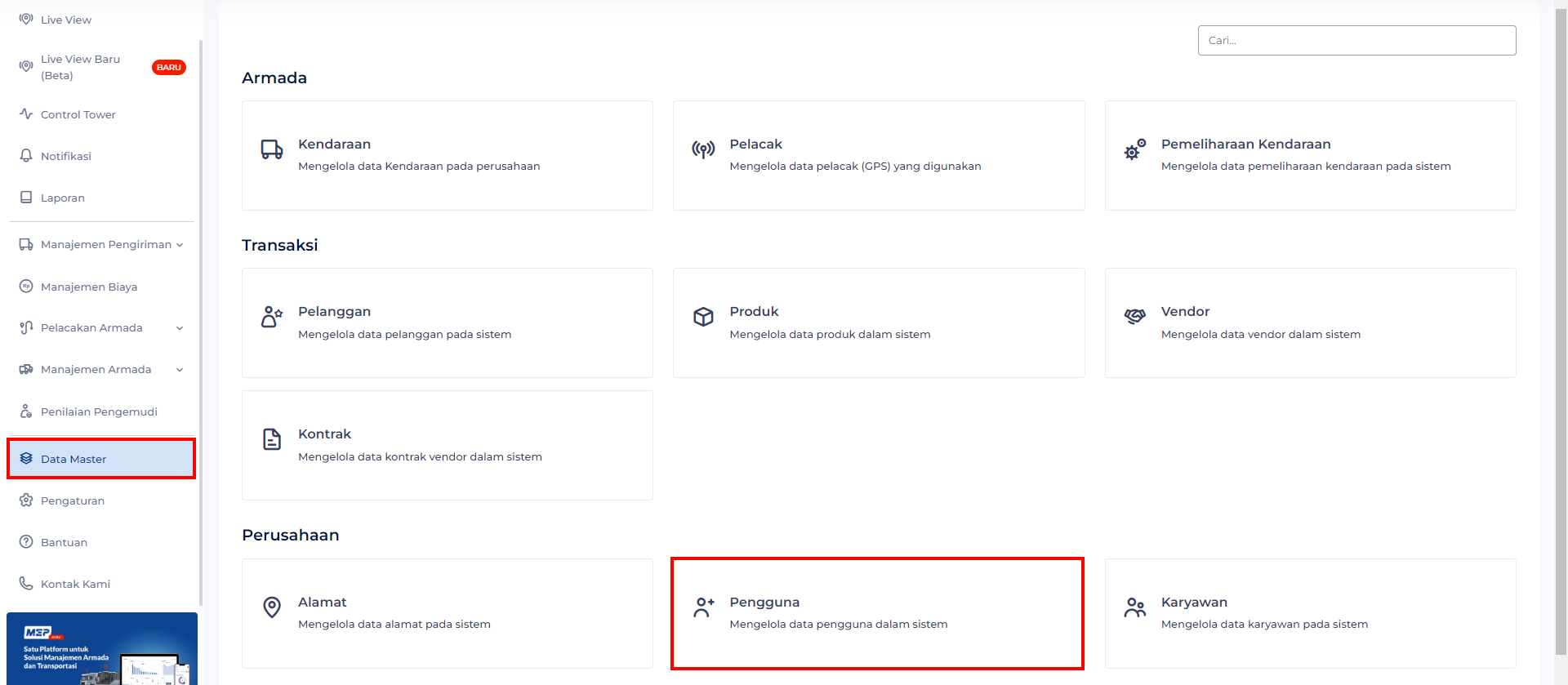
- Klik tombol
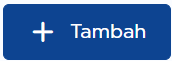
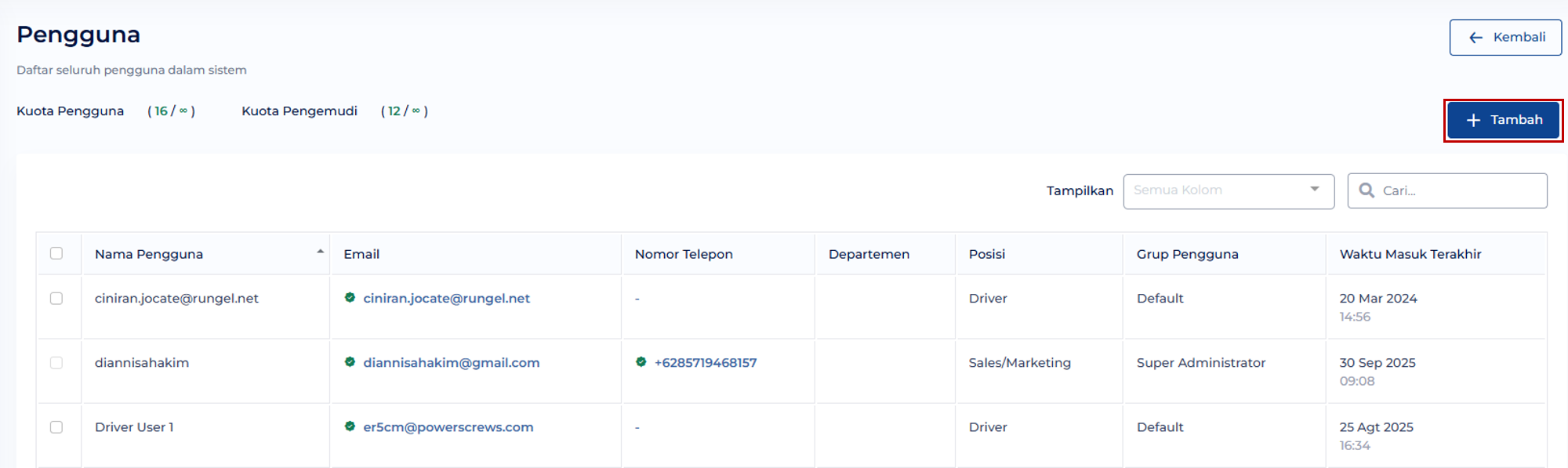
- Melengkapi kolom isian Nama, Grup Pengguna, Informasi Kontak dan Verifikasi Akses.
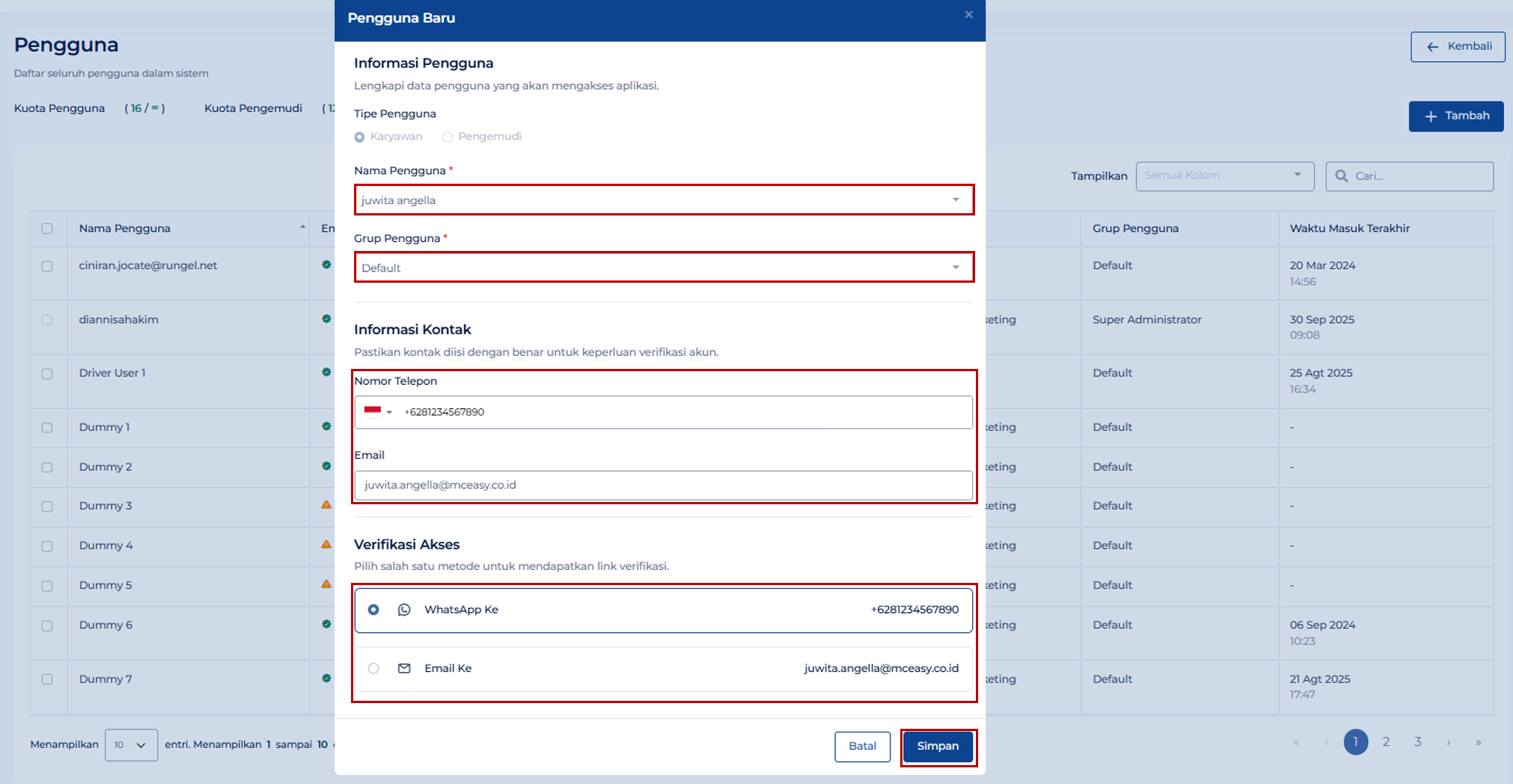
- Keterangan:
- Informasi kontak wajib diisi salah satu, antara nomor telepon atau email.
- Verifikasi akses akan mengirimkan link atur kata sandi atau link verifikasi sesuai opsi yang dipilih, baik itu melalui whatsapp atau email.
- Jika nanti ada pergantian metode verifikasi, maka link sebelumnya tidak akan bisa digunakan (sebagai contoh, verifikasi pertama melalui whatsapp, kemudian diubah melalui email, maka link terakhir berada di email)
- Keterangan:
- Data Pengguna baru berhasil tersimpan
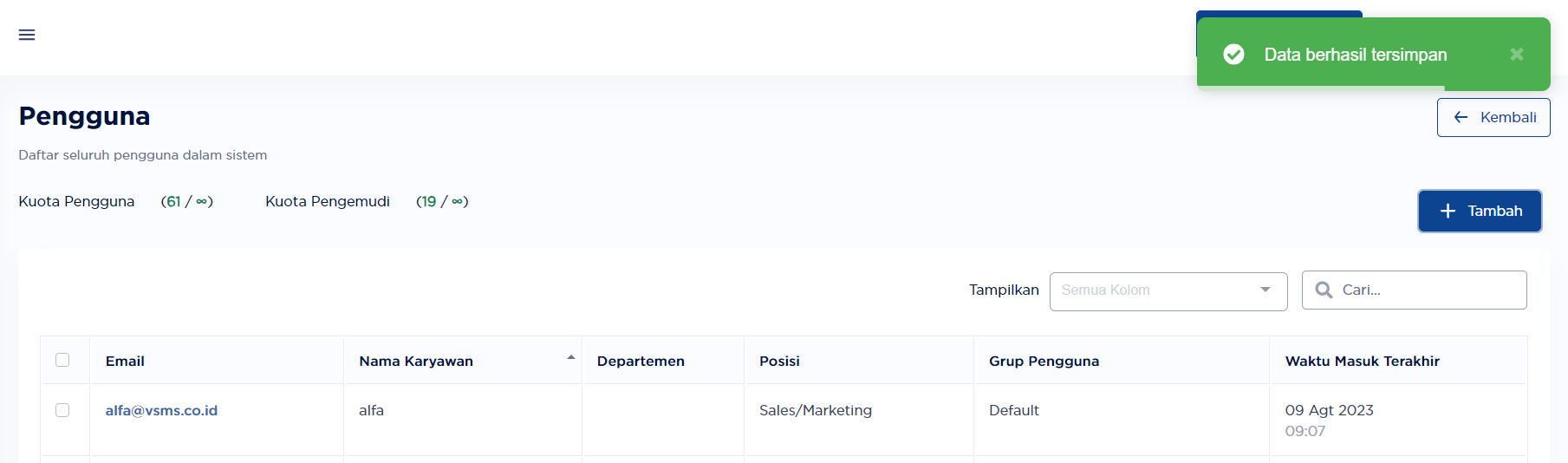
- Kemudian, pengguna yang baru didaftarkan akan menerima pesan atur kata sandi, sesuai verifikasi akses yang dipilih. Klik tombol
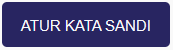 atau klik link yang tertera untuk mengatur kata sandi
atau klik link yang tertera untuk mengatur kata sandi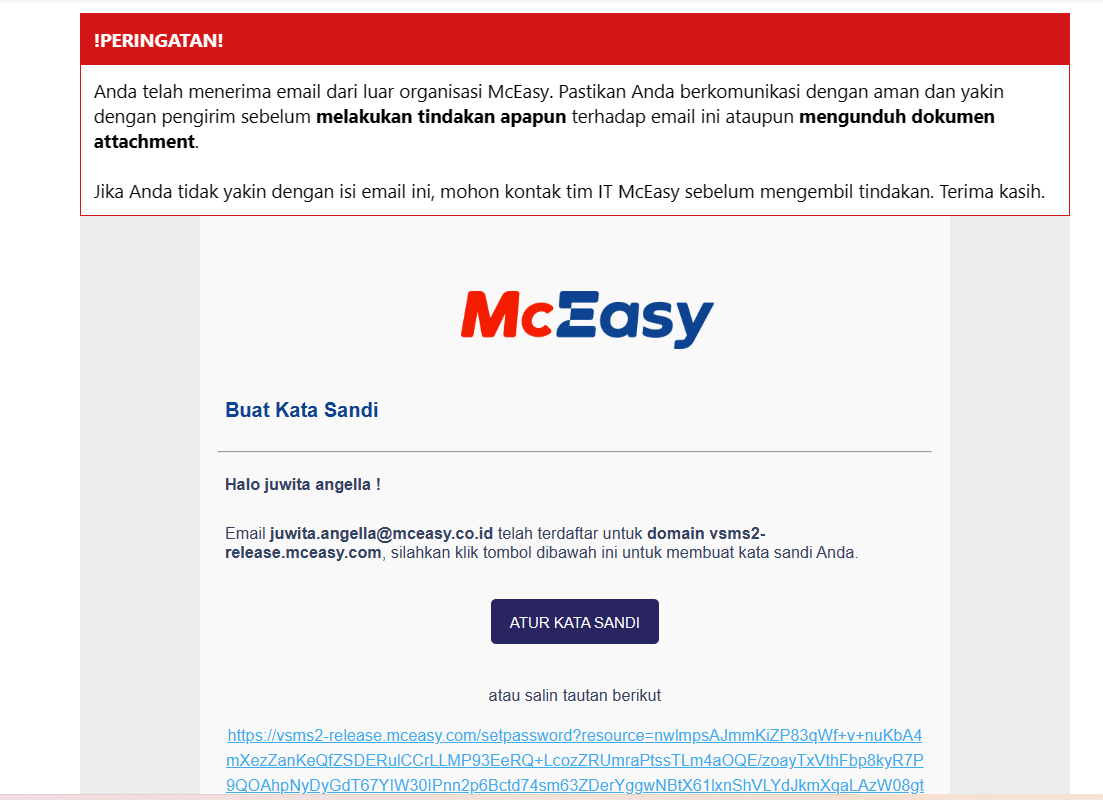
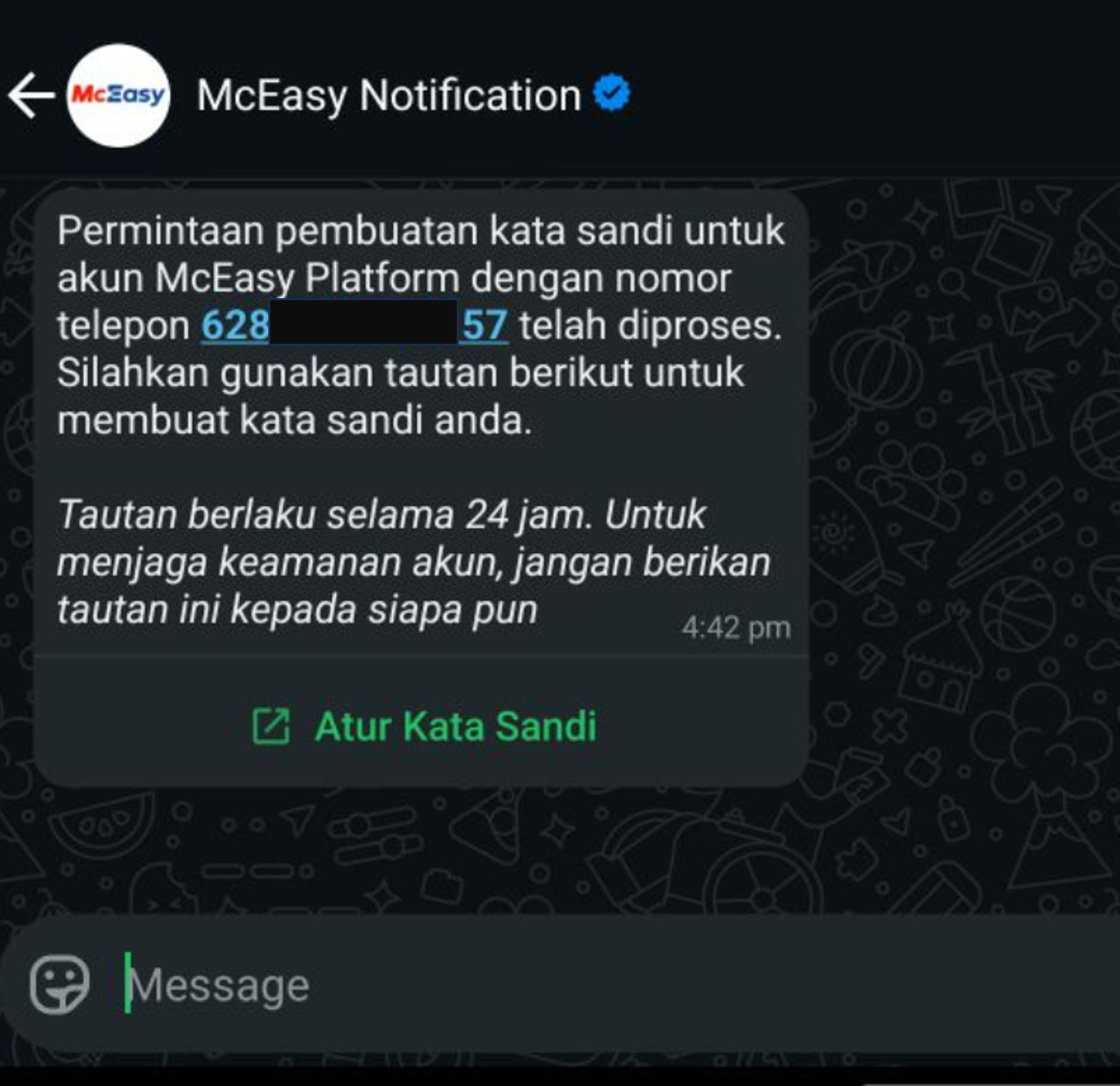
- Keterangan:
- Email ini hanya berlaku selama 3 hari
- Whatsapp hanya berlaku selama 1 hari
- Apabila administrator mengirimkan verifikasi akses baru maka pesan di whatsapp atau email sebelumnya akan kedaluwarsa
- Keterangan:
- Setelah itu, pengguna baru diarahkan ke halaman atur kata sandi.
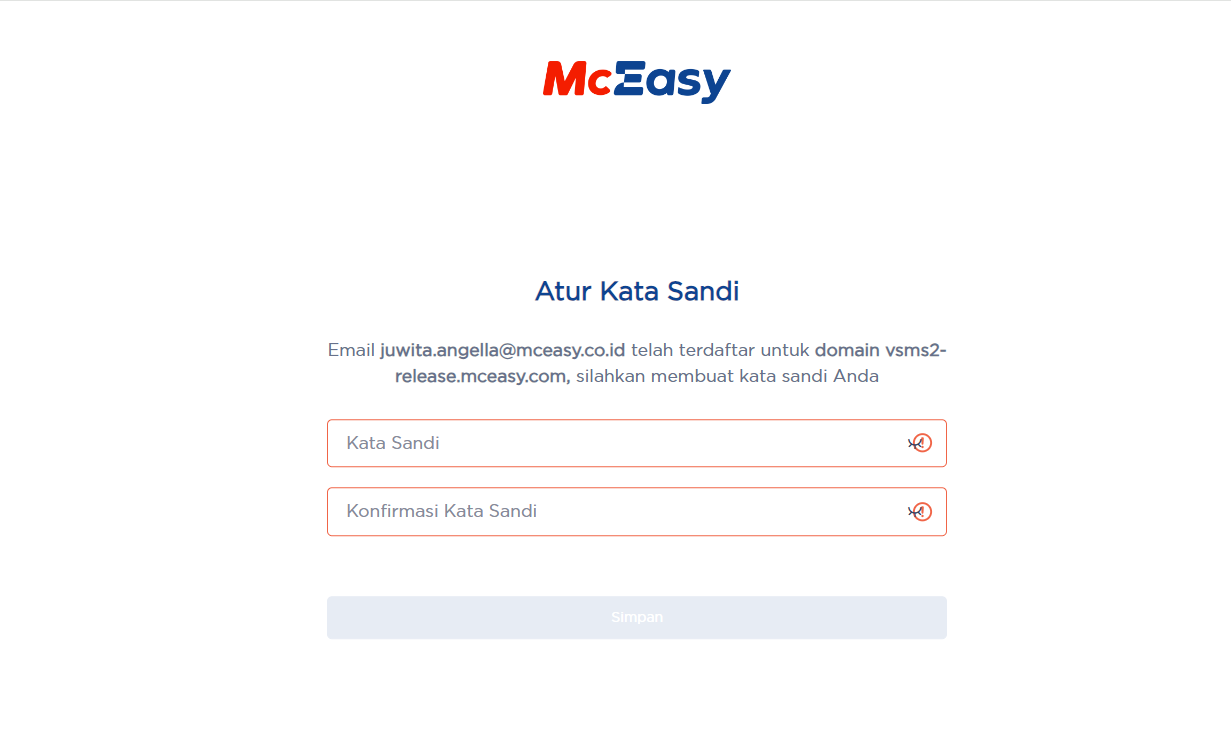
- Setelah atur kata sandi berhasil, pengguna baru akan dialihkan ke halaman login dan bisa mengakses platform.
- Pengguna baru yang telah melakukan atur kata sandi atau verifikasi, pada master data pengguna akan memiliki tanda
 pada email atau nomor telepon. Ini sebagai penanda jika pengguna bisa login dengan akun yang telah tercentang hijau
pada email atau nomor telepon. Ini sebagai penanda jika pengguna bisa login dengan akun yang telah tercentang hijau
B. Bagaimana Cara Mengubah Data Pengguna? #
- Pilih menu Data Master > Pengguna
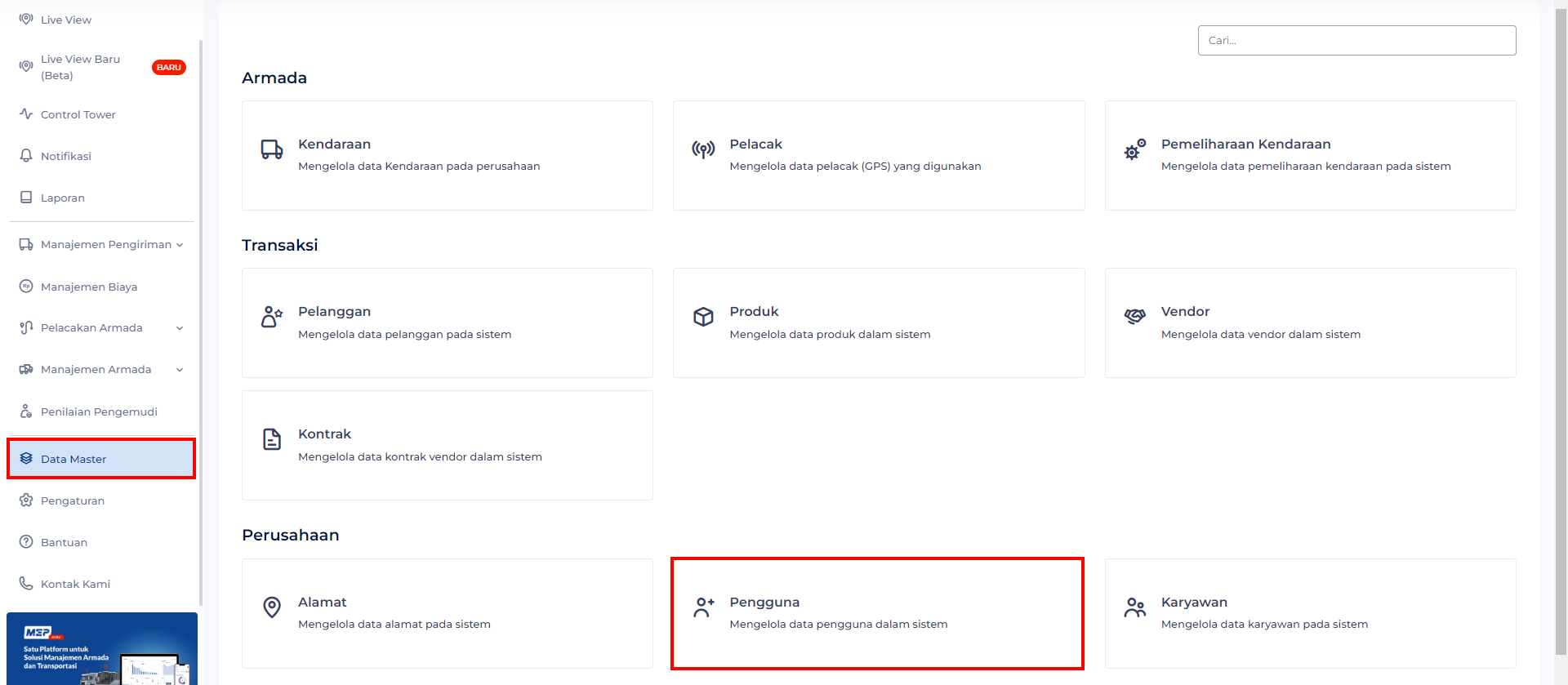
- Klik pada salah satu data email atau nomor telepon pengguna yang ingin diubah

- Mengubah data Grup Pengguna. Jika superadmin hanya mengubah grup pengguna, maka bisa langsung pilih simpan untuk menyimpannya
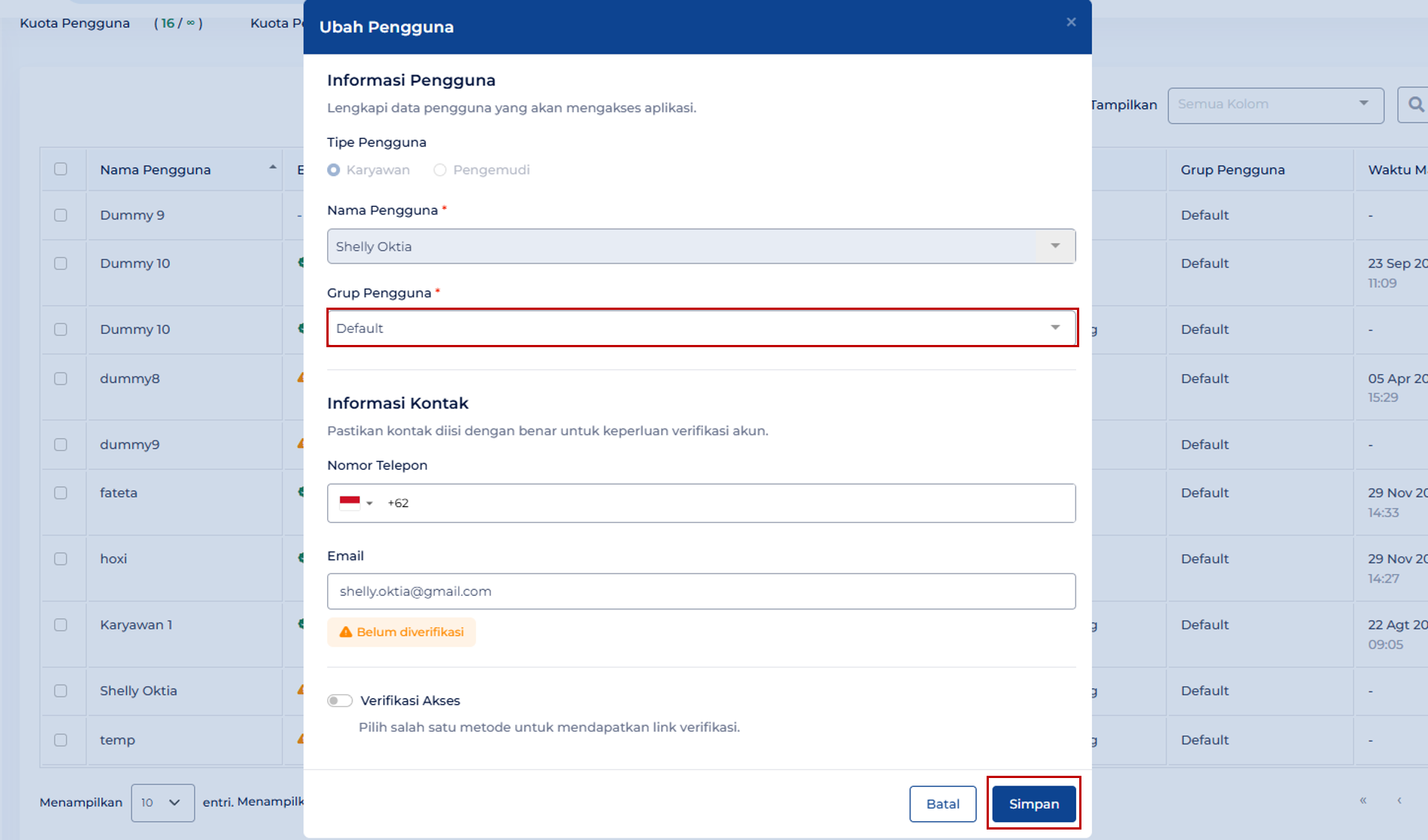
- Mengubah Informasi Kontak.
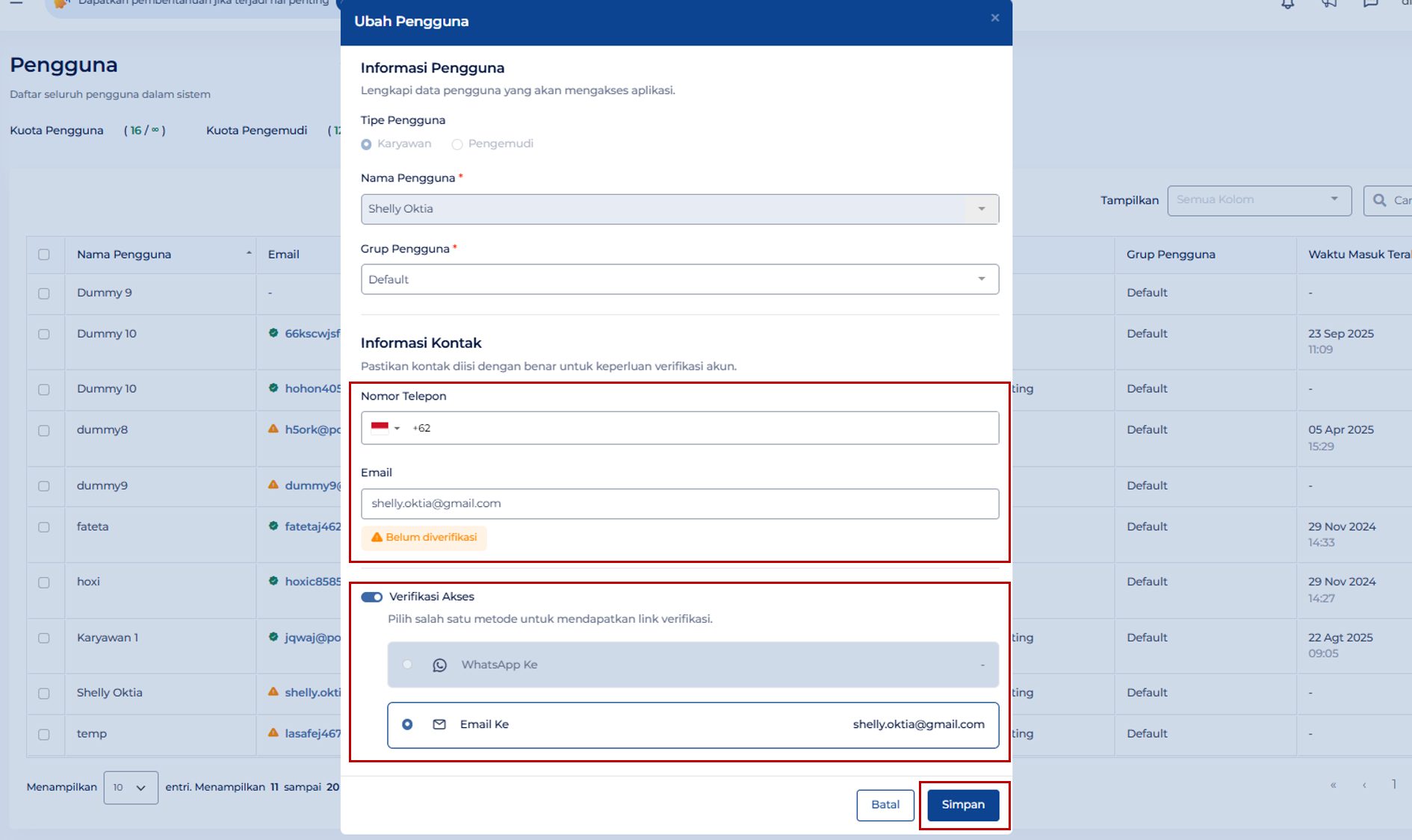 Keterangan:
Keterangan:
- Informasi kontak yang telah terverifikasi dapat digunakan login oleh pengguna
- Jika superadmin melakukan perubahan pada informasi kontak, maka butuh dilakukan verifikasi kembali untuk memastikan kontak tersebut valid
- Superadmin juga bisa edit dan memilih verifikasi akses lagi, jika link atur kata sandi atau verifikasi pada pengguna telah expired.
- Verifikasi akses bisa dipilih sesuai data pada informasi kontak
- Jika ada pergantian metode verifikasi, maka link sebelumnya tidak akan bisa digunakan (sebagai contoh, verifikasi pertama melalui whatsapp, kemudian diubah melalui email, maka link terakhir berada di email)
- Perubahan Data Pengguna berhasil tersimpan
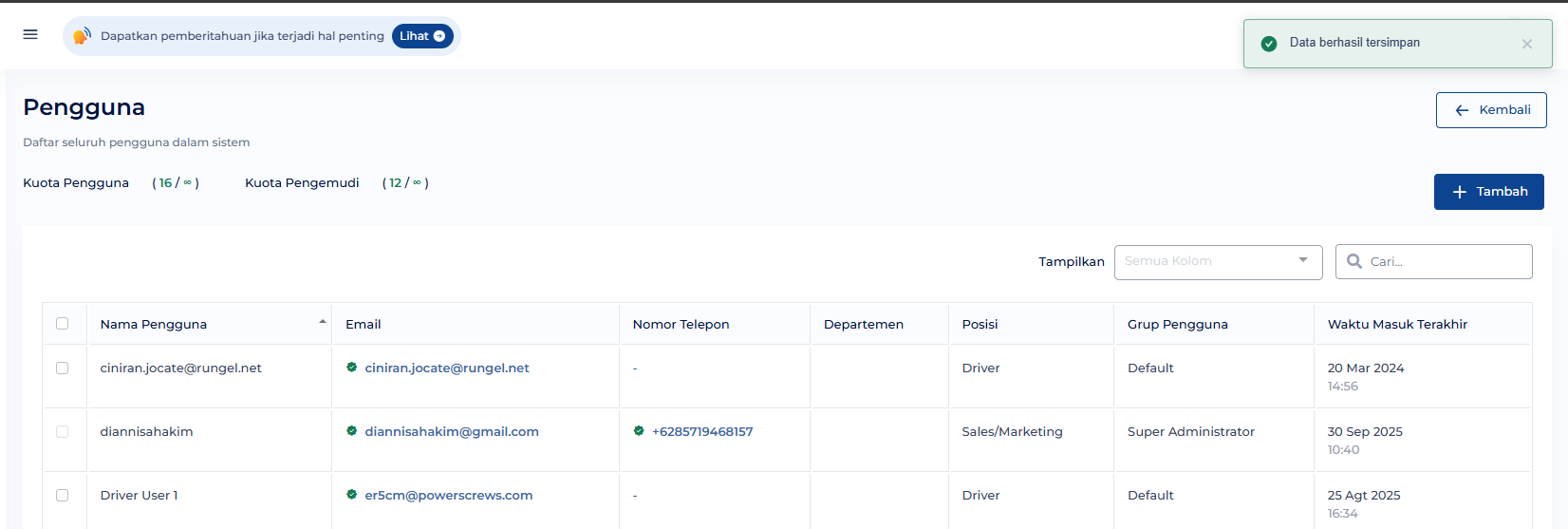
- Perubahan informasi kontak yang pernah terverifikasi sebelumnya akan menerima link verifikasi pada kontak baru
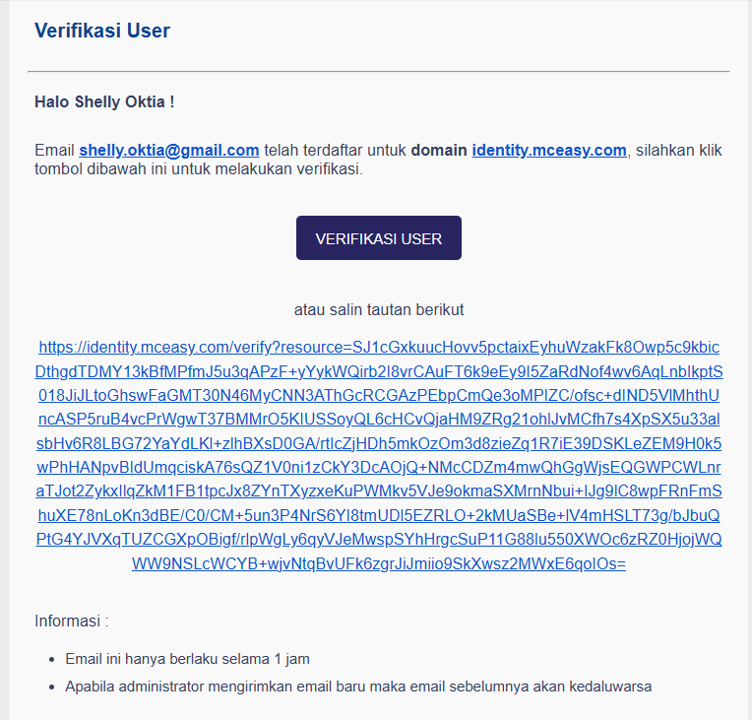
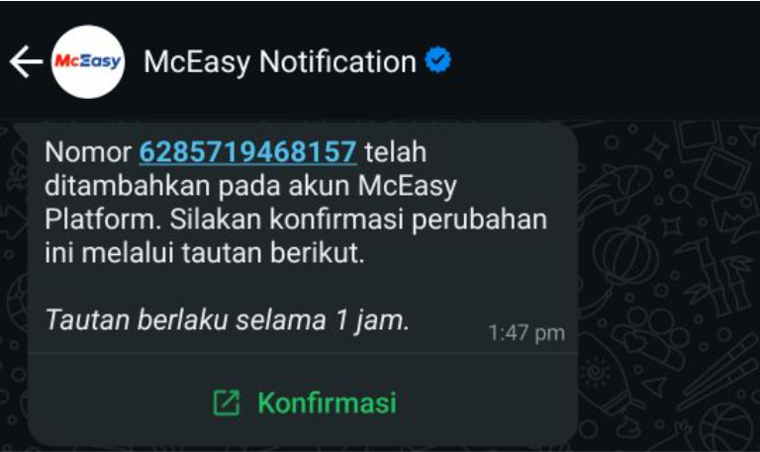
- Setelah di klik akan diarahkan ke halaman verifikasi, yang menandakan jika verifikasi telah berhasil.
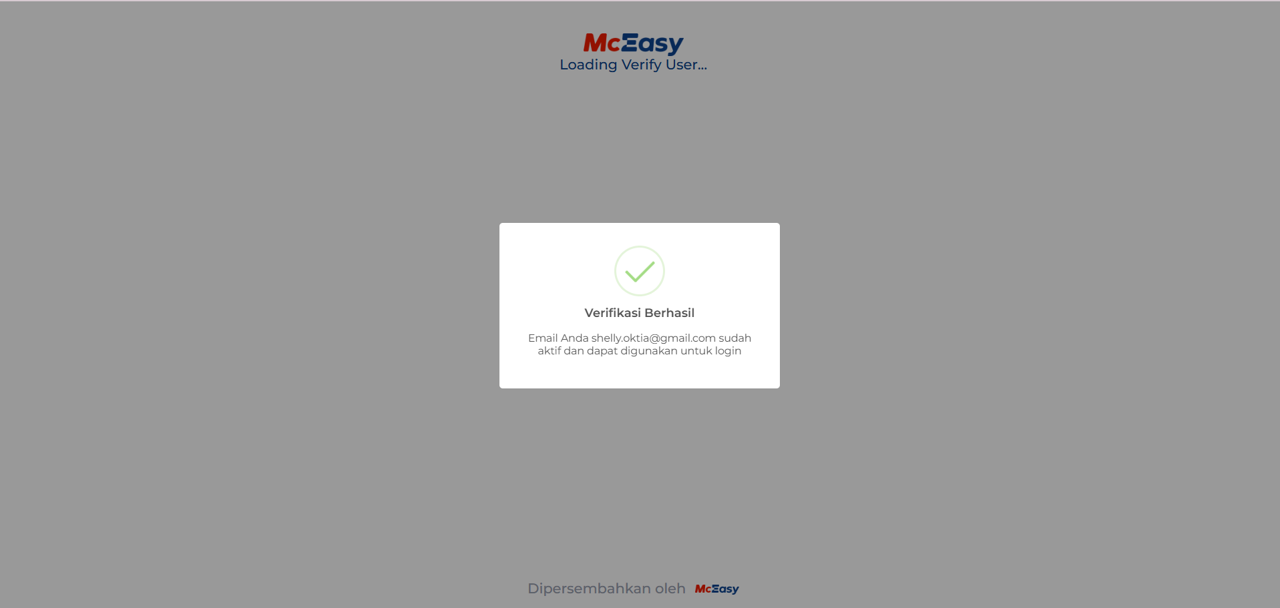 Keterangan:
Keterangan:
- Jika saat di klik dan muncul error, maka ada kemungkinan link telah expired, atau
- pengguna telah klik link tersebut, sehingga link menjadi expired
- Setelah veridikasi berhasil, pengguna akan dialihkan ke halaman login dan bisa mengakses platform.
C. Bagaimana Cara Menghapus Data Pengguna? #
- Pilih menu Data Master > Pengguna
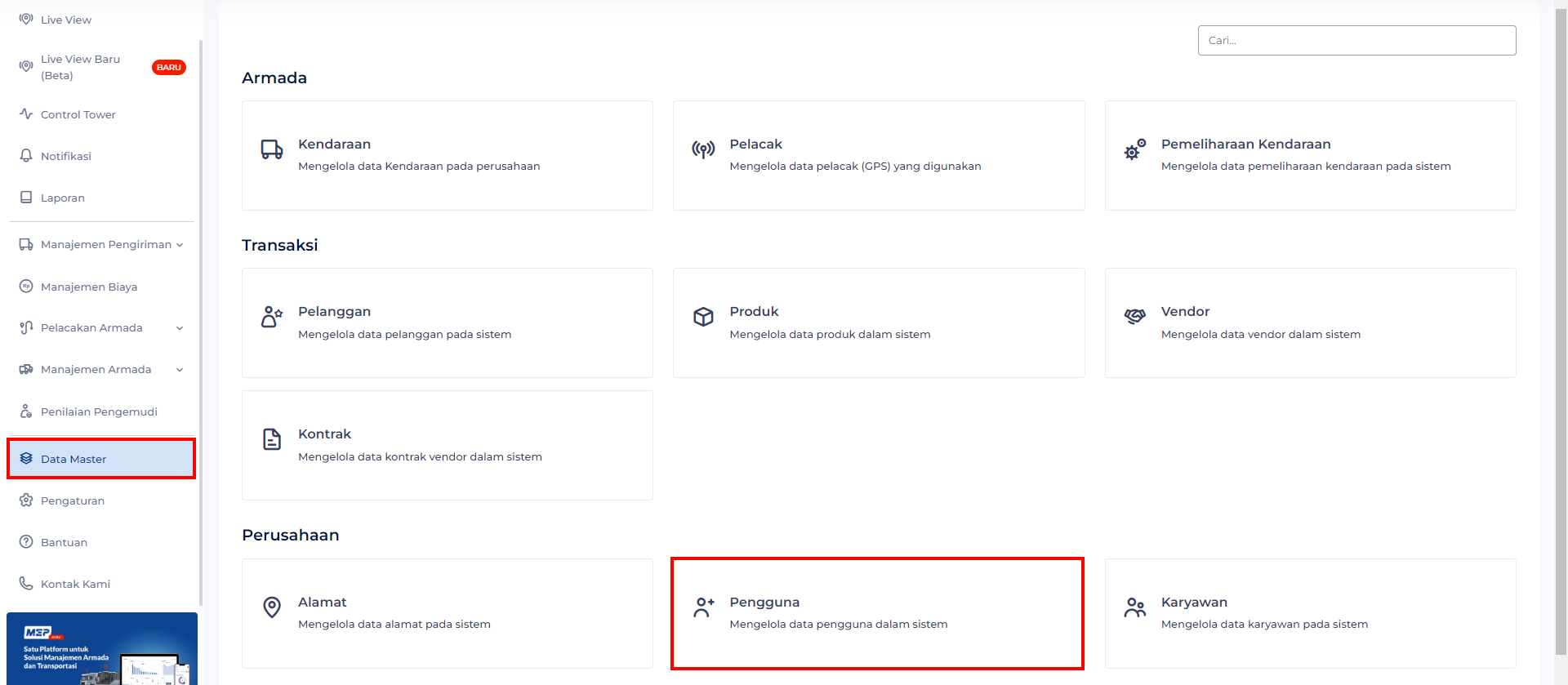
- Centang pada data pengguna yang ingin dihapus, lalu klik tombol
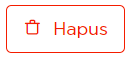
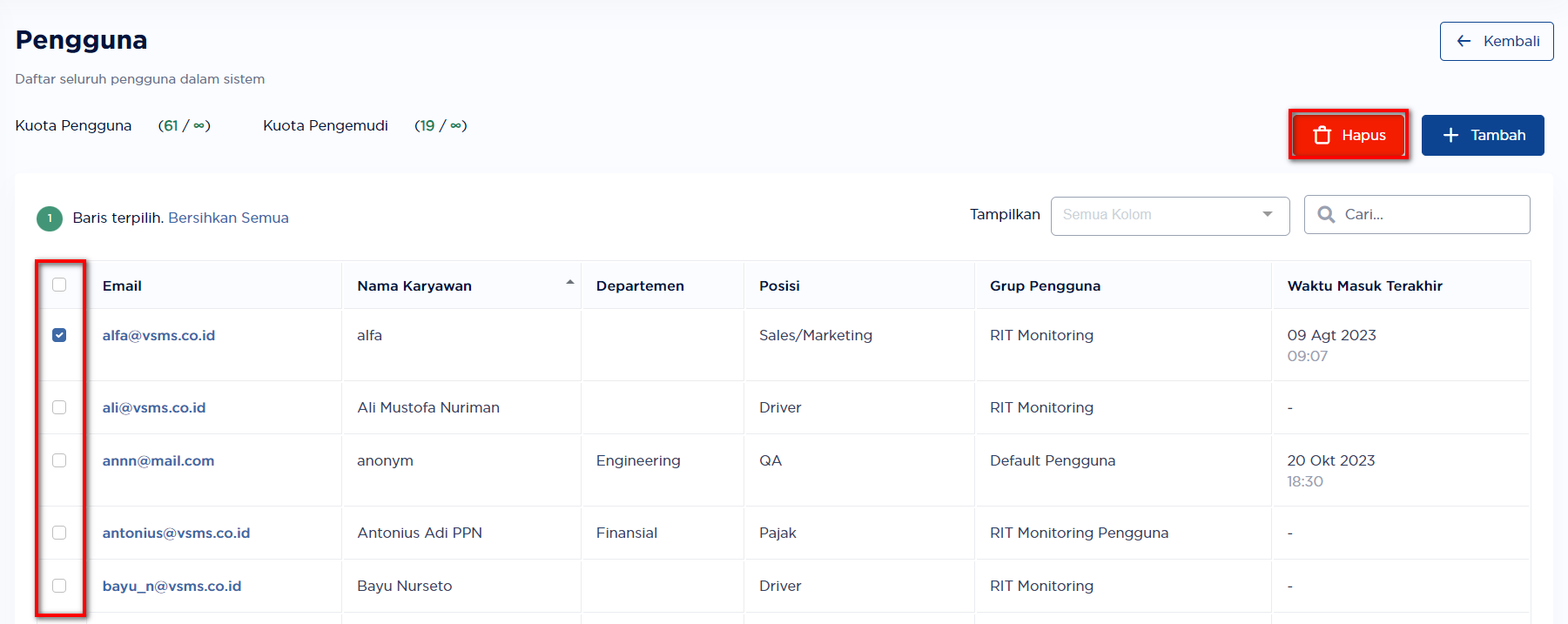
- Pada pop up konfirmasi, klik tombol

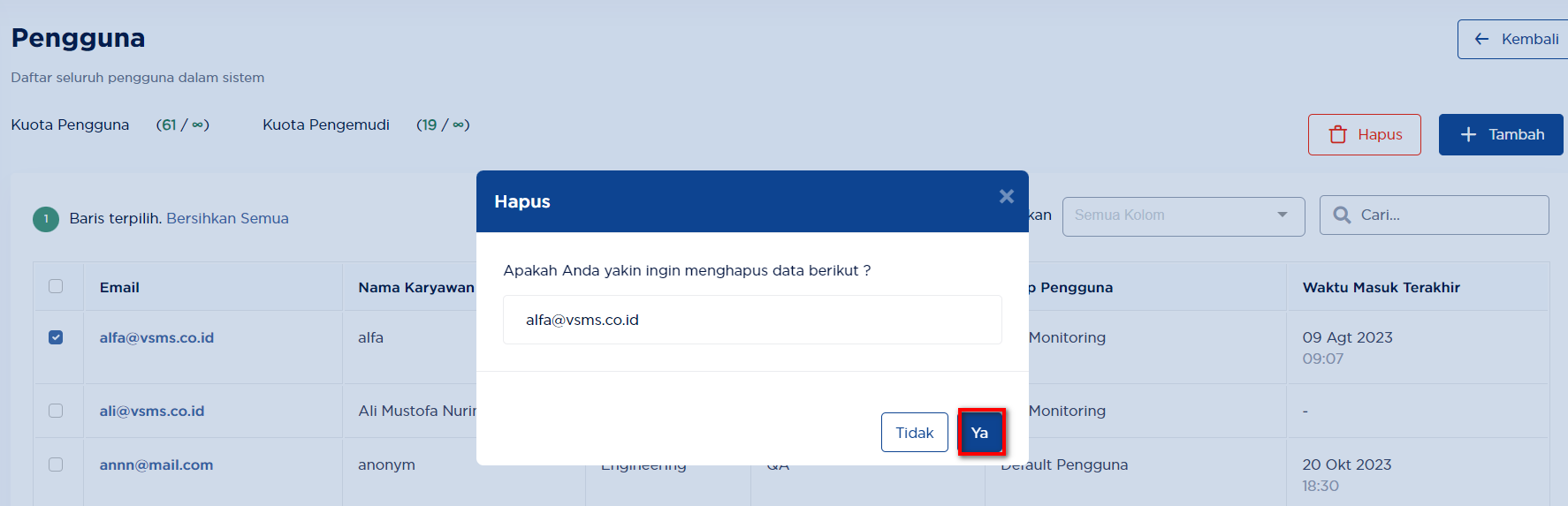
- Berhasil menghapus data pengguna